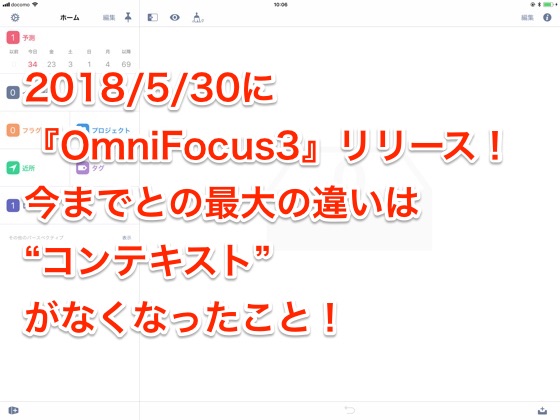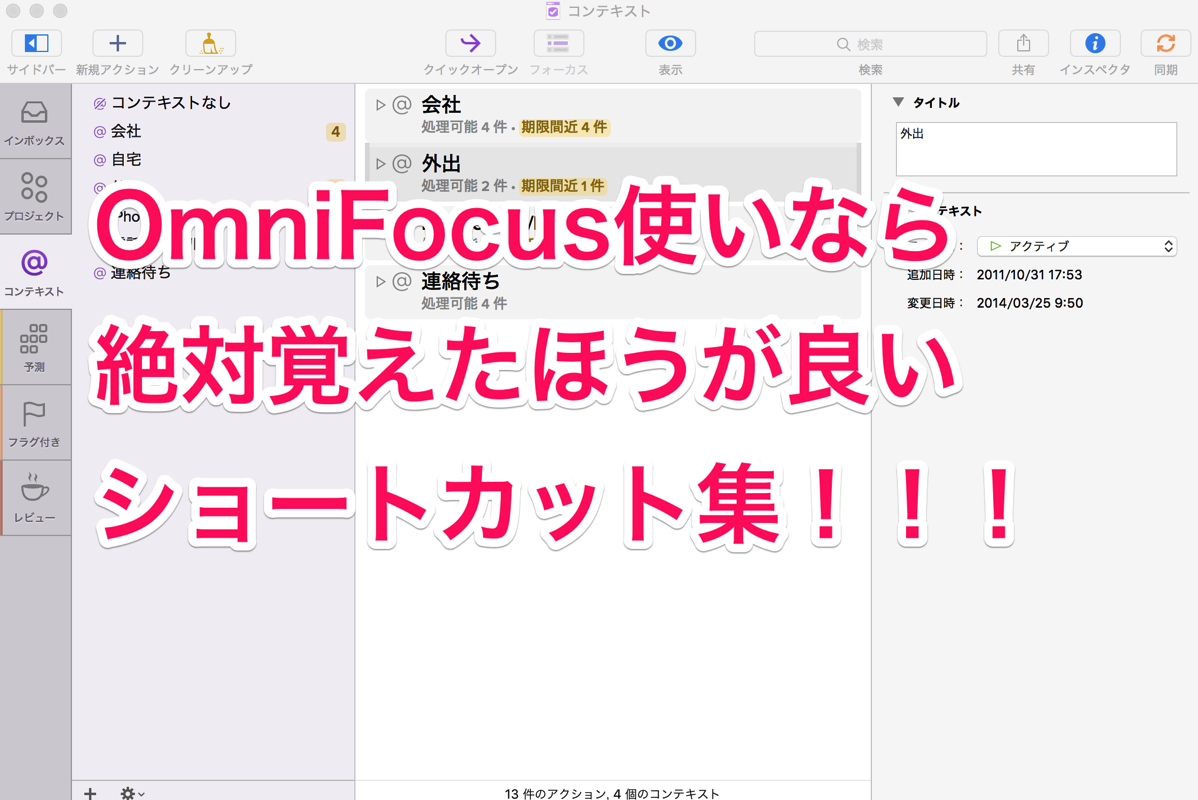
Macをずっと使ってるとショートカットを自然と覚えますね、ゆうたです。
当ブログでは私が愛用するアプリOmniFocusについて記事を書いていますが、 この記事では約6年間ずっとOmniFocusを使い続けてきた私が 絶対に覚えた方が良いと思うショートカットをご紹介いたします。
↓iOS版Omnifocus
↓Mac版Omnifocus
まずは最も使用頻度が高いのはこの2つ!同期とクリーンアップ
OmniFocusはiPhone、iPad、Macとハードの枠を超えて使えるアプリです。 その方法は2種類あって、
- Omni Sync Serverと呼ばれる独自のサーバー経由
- WebDAV
のどちらかを使ってデータ同期することが出来ます 基本的にバックグラウンドで自動同期してくれるのですが、たまに自分が思ったタイミングで同期されてない場合があります、その場合に使うコマンドがこちら。 ↓ Command + Sで速攻同期出来ます。
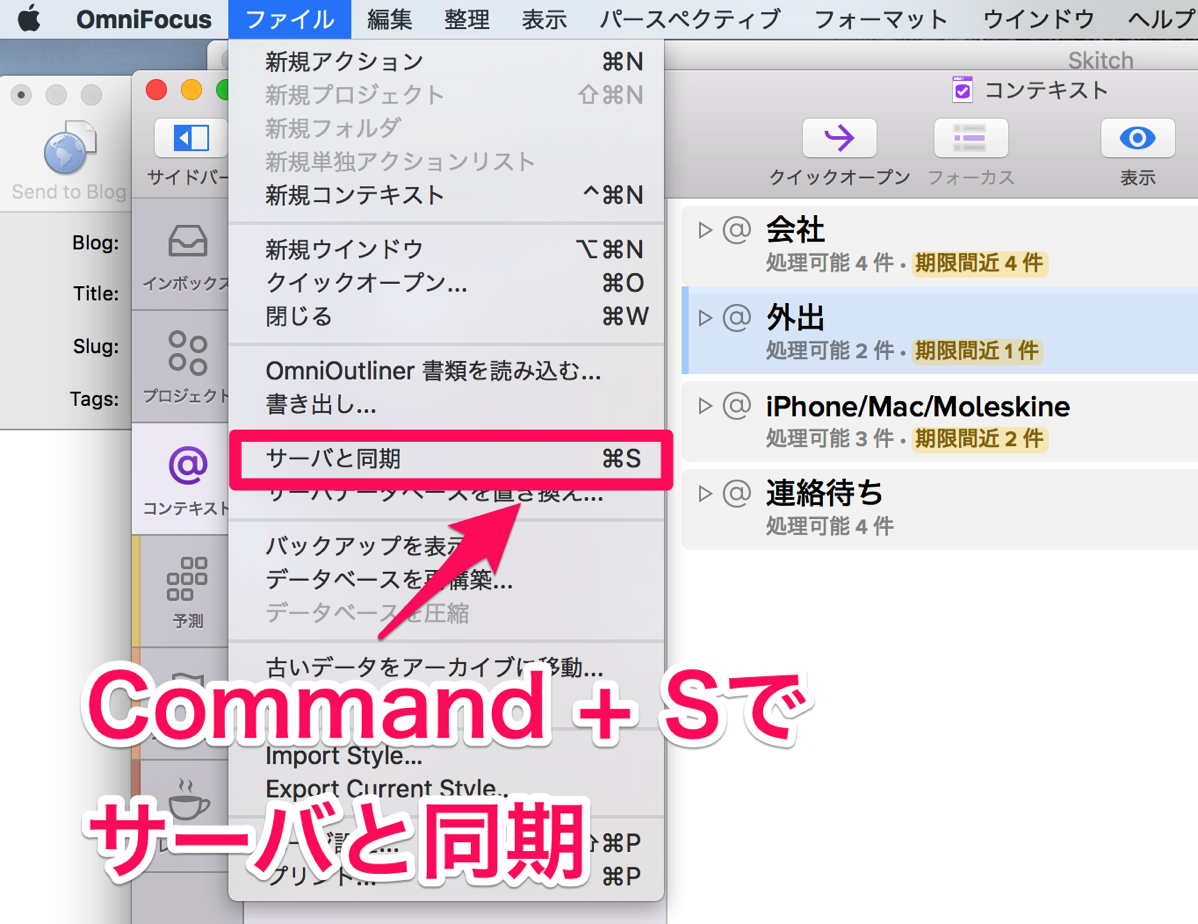
次によく使うショートカットがクリーンアップ。 基本同期した直後だったり、プロジェクトなどをいじった後に使うのですが、文字どおり見えやすいようにクリーンアップしてくれるショートカットキーです。 ↓Command + Kで一発OKです。
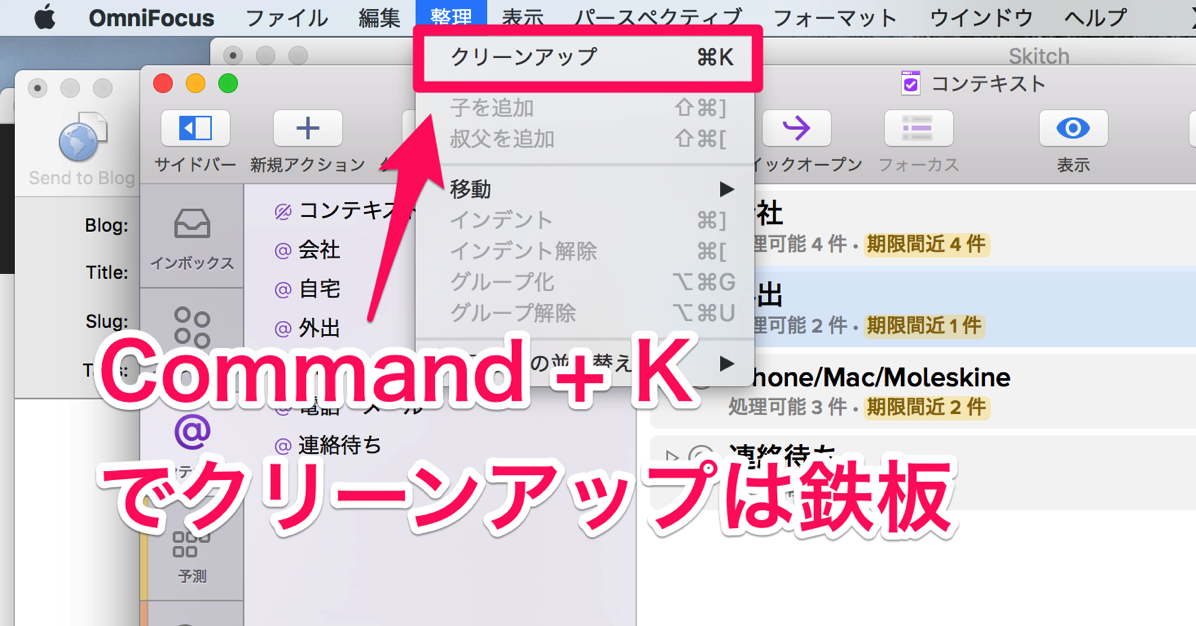
基本コンテキスト画面で運用するけど、プロジェクトへのショートカットキーも覚えておくと便利。
OmniFocusはコンテキスト表示(Omnifocus3ではタグ表示)を基本にタスク管理を行っていきますが、どんどん使い込んでいくとプロジェクト表示とコンテキスト表示を行ったり来たりするケースが出てきます。 そんな時に便利なのが以下のショートカット。
- Command + 2 = プロジェクト表示
- Command + 3 = コンテキスト表示
この2つを覚えておくとスムーズに表示切り替えが出来ます。 ちなみにCommand + 1でInboxに飛べますが、私はあまり使っていません。
Macを使っていると自然と身につく各ショートカットキー。OmniFocusユーザーならこれを機にOmniFocusのショートカットキーも覚えてみませんか?